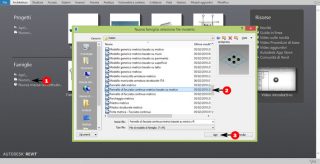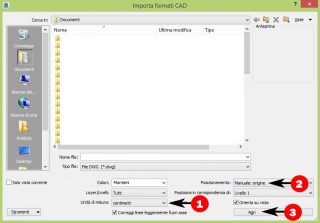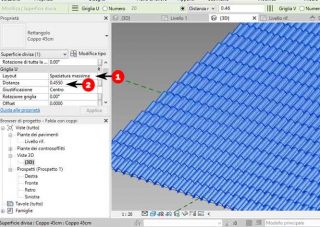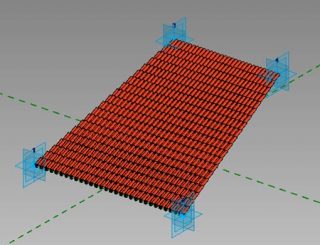Per creare una copertura in coppi parametrica con Revit dobbiamo per prima cosa creare una nuova Famiglia di tipo Pannello di facciata continua metrico basato su motivo, che di default ha un riferimento iniziale rettangolare. Vado a modificare le unità di misura in centimetri e per una migliore visualizzazione modifico le dimensioni del motivo rettangolare in 100 x 100.
Creo un punto a metà del pannello centrale e fisso in questo punto il piano di lavoro orizzontale (premendo il tasto Tab).
Mi porto nella vista in pianta e copio il punto appena creato ad una distanza in verticale pari alla lunghezza della tegola. Ritorno nella vista 3D e inserisco il riferimento dwg specificando l’unità di misura che sarà quella del dwg, scegliendo come tipo di inserimento Manuale origine e posiziono l’elemento importato in corrispondenza del punto creato precedentemente.
Disegno sui piani verticali i profili che poi saranno uniti, per far questo imposto il piano di lavoro verticale in corrispondenza del punto di inserimento (premendo due volte il tasto TAB).
Utilizzando lo strumento Seleziona linee ricalco il dwg importato. Poi imposto il nuovo piano di lavoro verticale sull’altro punto e ripeto l’operazione. A questo punto posso eliminare il dwg importato perchè non mi servirà più.
Uniamo le due superfici cliccando sulla prima e tenendo premuto il tasto CTRL cliccando sulla seconda, ed infine su Crea forma solida.
Si può inoltre assegnare un materiale. A questo punto posso salvare la famiglia di tegole.
Adesso creo una nuova famiglia Modello generico metrico adattivo, mi sposto sulla vista in pianta e creo quattro punti che rappresenteranno una generica falda di copertura, poi vado nella vista 3D e dopo aver selezionato tutti i punti li rendo adattivi.
Il punto 1 e il punto 2 andranno posizionati in corrispondenza della linea di gronda, quindi creo una spline che passa per questi due punti e la rendo di riferimento.
I punti 3 e 4 andranno posizionati sulla linea di colmo, quindi ripeto il procedimento precedente. Seleziono le due linee e creo la superficie che rappresenterà il piano della falda. Adesso devo dividere questa superficie.
Mi sposto in una vista di prospetto e modifico la quota del punto 3 e del punto 4. Passio nella vista 3D è assegno alla griglia un motivo personalizzato che sarà la famiglia creata all’inizio.
Quindi carico la famiglia e poi vado a modificare la Spaziatura massima secondo la mia necessità.
Nell’immagine seguente vediamo il risultato della copertura in coppi appena creata.